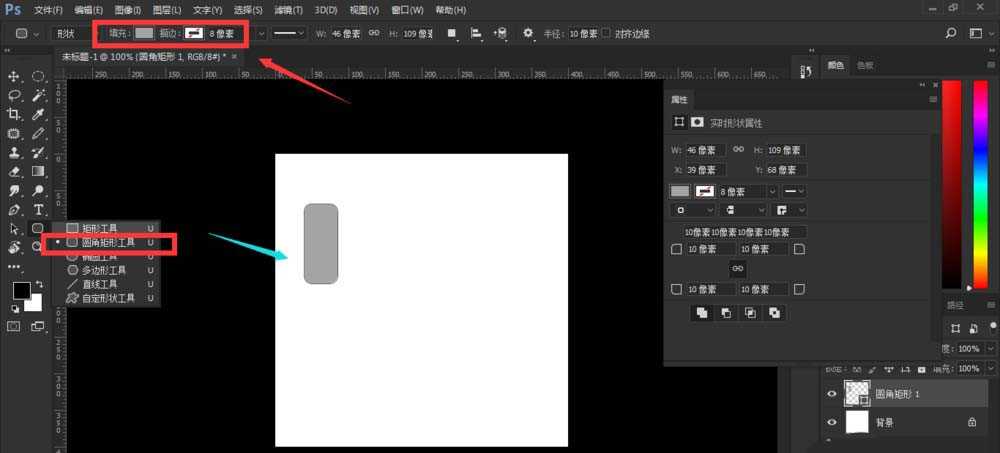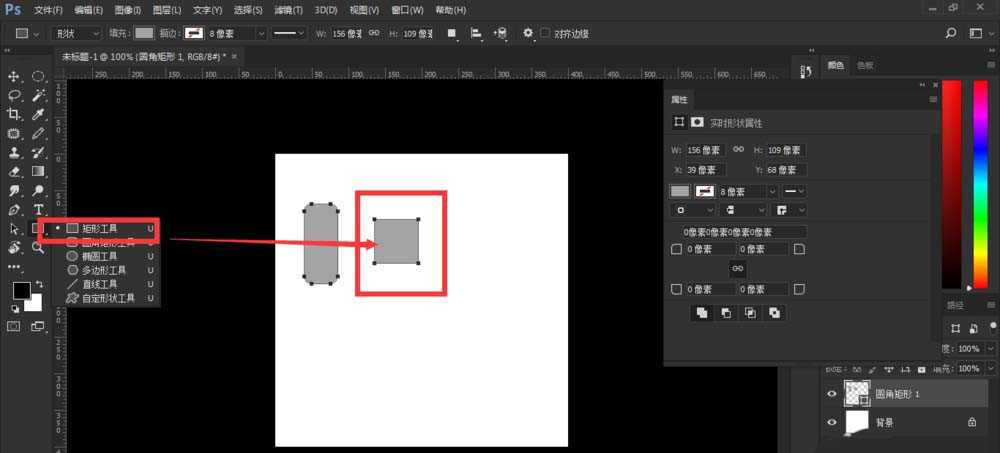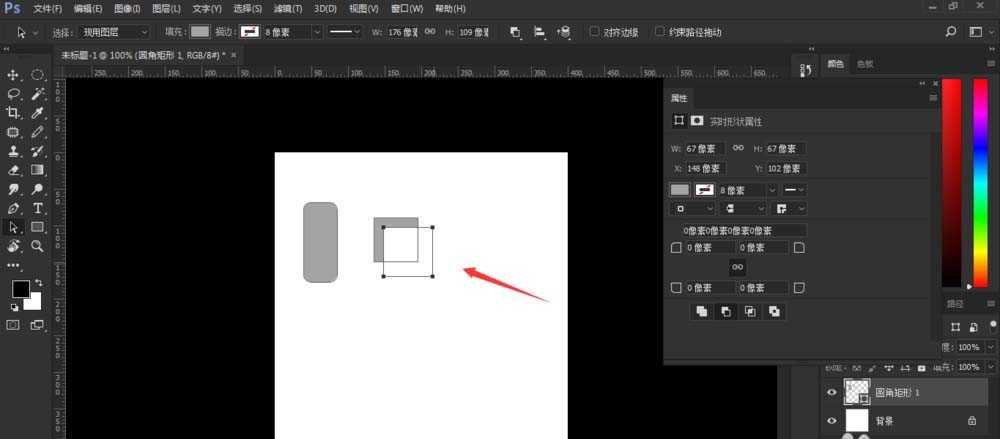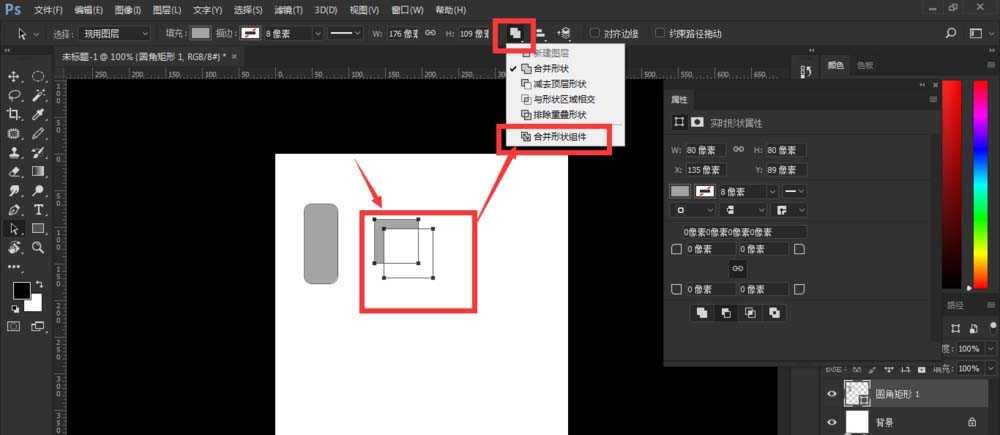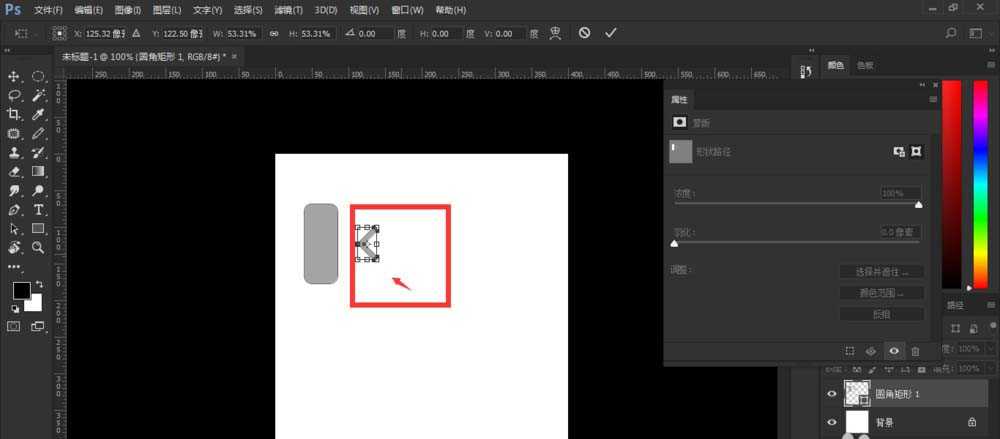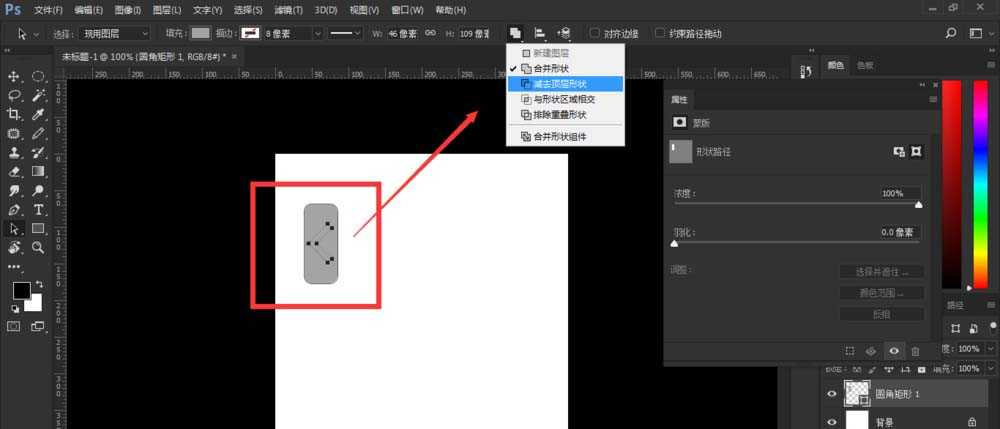PS怎么设计左右轮播图的按钮?
(编辑:jimmy 日期: 2024/11/18 浏览:3 次 )
想要制作左右轮播图按钮,箭头样式是透明的,该怎么设计呢?下面我们就来看看详细的教程。
- 软件名称:
- Photoshop CS6精简版(77MB) 安装中文版
- 软件大小:
- 77MB
- 更新时间:
- 2016-11-17立即下载
1、在画布中,选择圆角矩形工具绘制一个圆角矩形,填充一个灰色,描边关闭
2、然后在选择矩形的情况下,按住shift键绘制一个正方形,如图
3、然后在选择状态下,按住alt键绘制一个正方形,相当去减去;通过移动矩形绘制需要的方向键;如图所示
4、然后将两个矩形选中,选择属性栏中的合并形状组件,将形状合并
5、将合并后的形状自由变换,调整方向和大小,如图所示
6、移动到所建立的圆角矩形中心位置,然后选择属性栏中的减去顶层形状
7、这样一个左按钮制作完成,右箭头直接复制旋转方向即可
以上就是ps设计左右轮播按钮的教程,希望大家喜欢,请继续关注。
相关推荐:
ps内发光效果的按钮怎么设计?
ps怎么设计圆角矩形的添加按钮?
ps怎么设计红色的在线购买按钮图形?
下一篇:photoshop 巧用图层样式制作漂亮水晶按钮教程